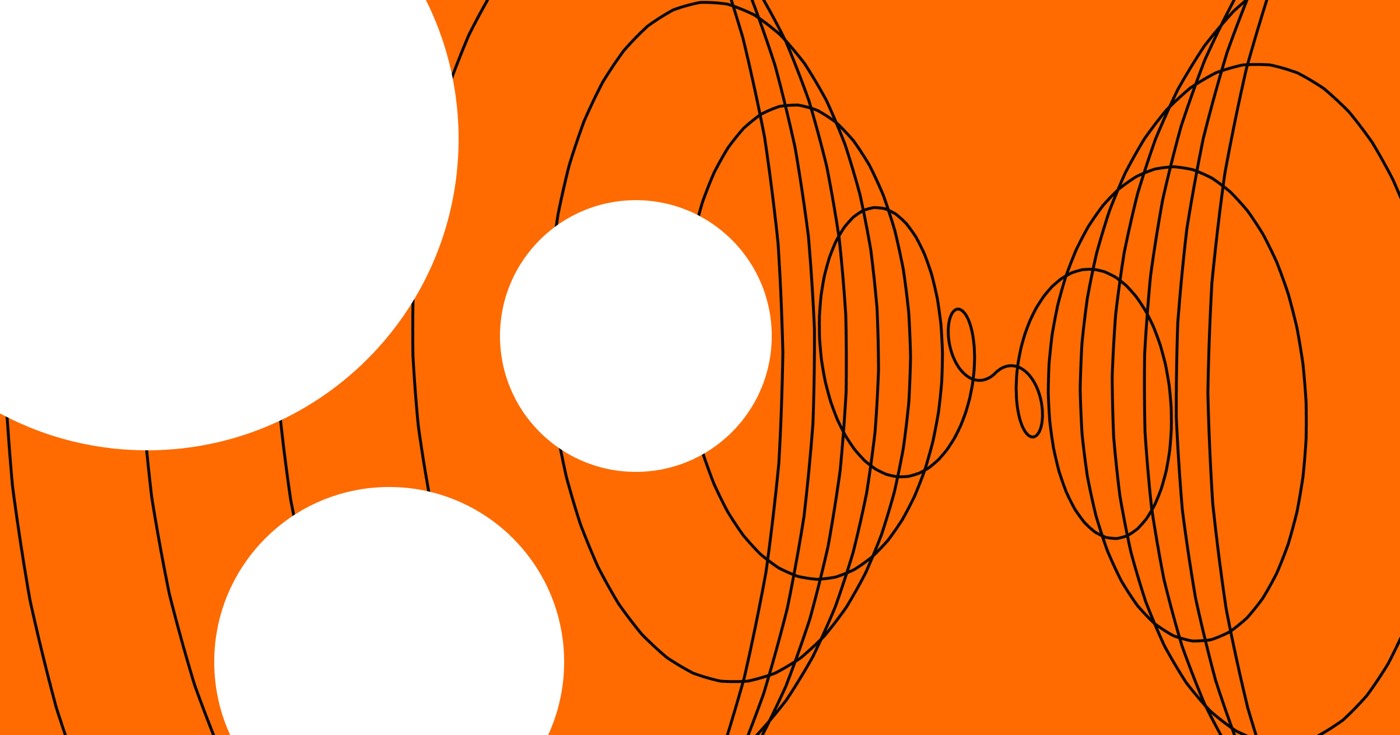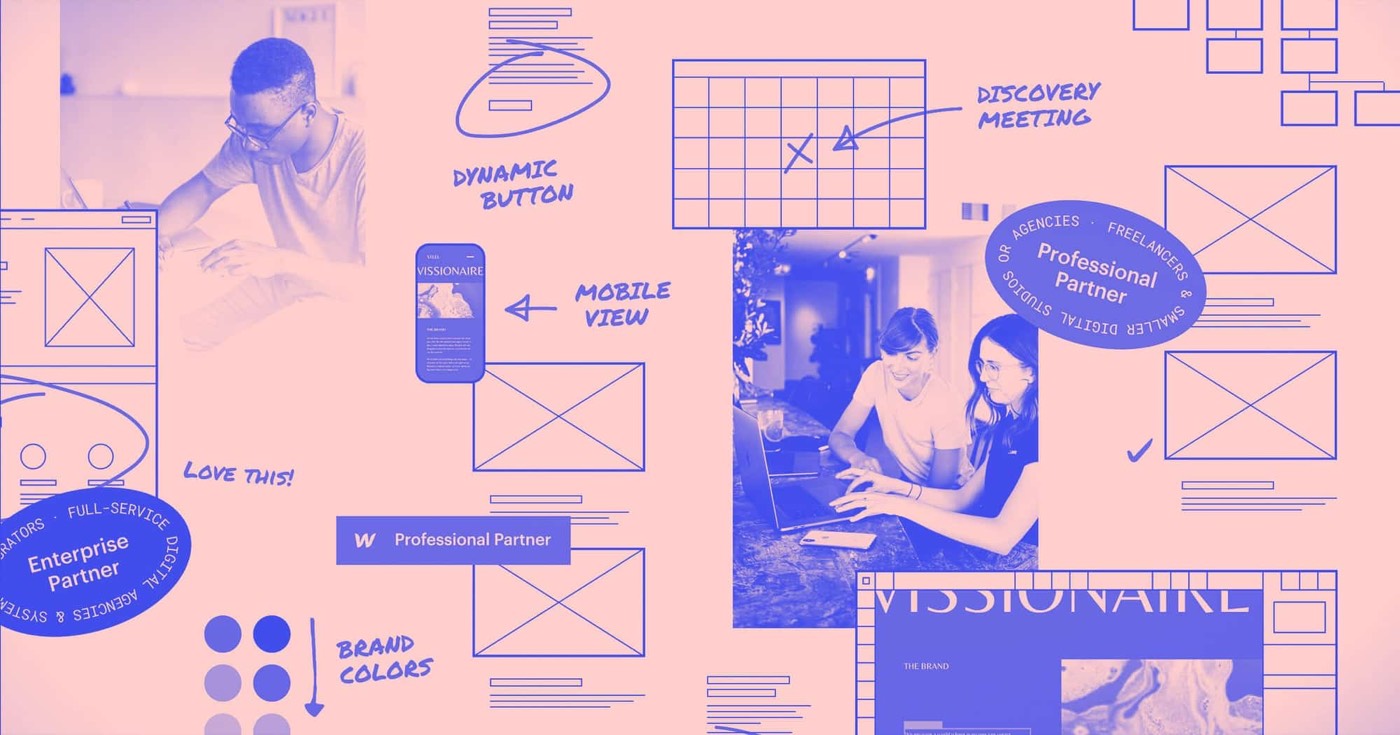reCAPTCHA 是 Google 提供的一項服務,可協助保護表單提交免受垃圾郵件和誤用。該服務旨在確保只有真正的用戶才能在您的網站上提交表單。了解有關在表單中使用 reCAPTCHA 的更多資訊。
在本次教學課程中,您將掌握:
- 將 reCAPTCHA 包含到表單中的方法
- 啟動網站 reCAPTCHA 驗證的方法
- 客製化 reCAPTCHA 的技術
至關重要的: 當您指定自訂表單作業來編譯表單提交時,reCAPTCHA 將不會執行。
至關重要的: 使用 reCAPTCHA 的 Webflow 表單無法在匯出的網站上運作。如果您計劃匯出網站,則必須按照以下方式在表單中連接 reCAPTCHA Google 的 reCAPTCHA 指南。此外,了解如何收集匯出網站上的表單提交。
將 reCAPTCHA 包含到表單中的方法
您可以將 reCAPTCHA 附加到您的表單中 新增面板 > 元素 部分> 形式 區域。 reCAPTCHA 元素必須插入到表單中。
至關重要的: 在您在「網站設定」>「表單」部分啟用驗證之前,reCAPTCHA 不會顯示在您的即時網站上。重要的是要認識到這將使 reCAPTCHA 驗證成為可能 全部 您網站上的表單,因此請確保在所有表單中包含 reCAPTCHA 元素。
有用的提示: reCAPTCHA 會自動偵測網站訪客的語言並以該語言顯示小工具。
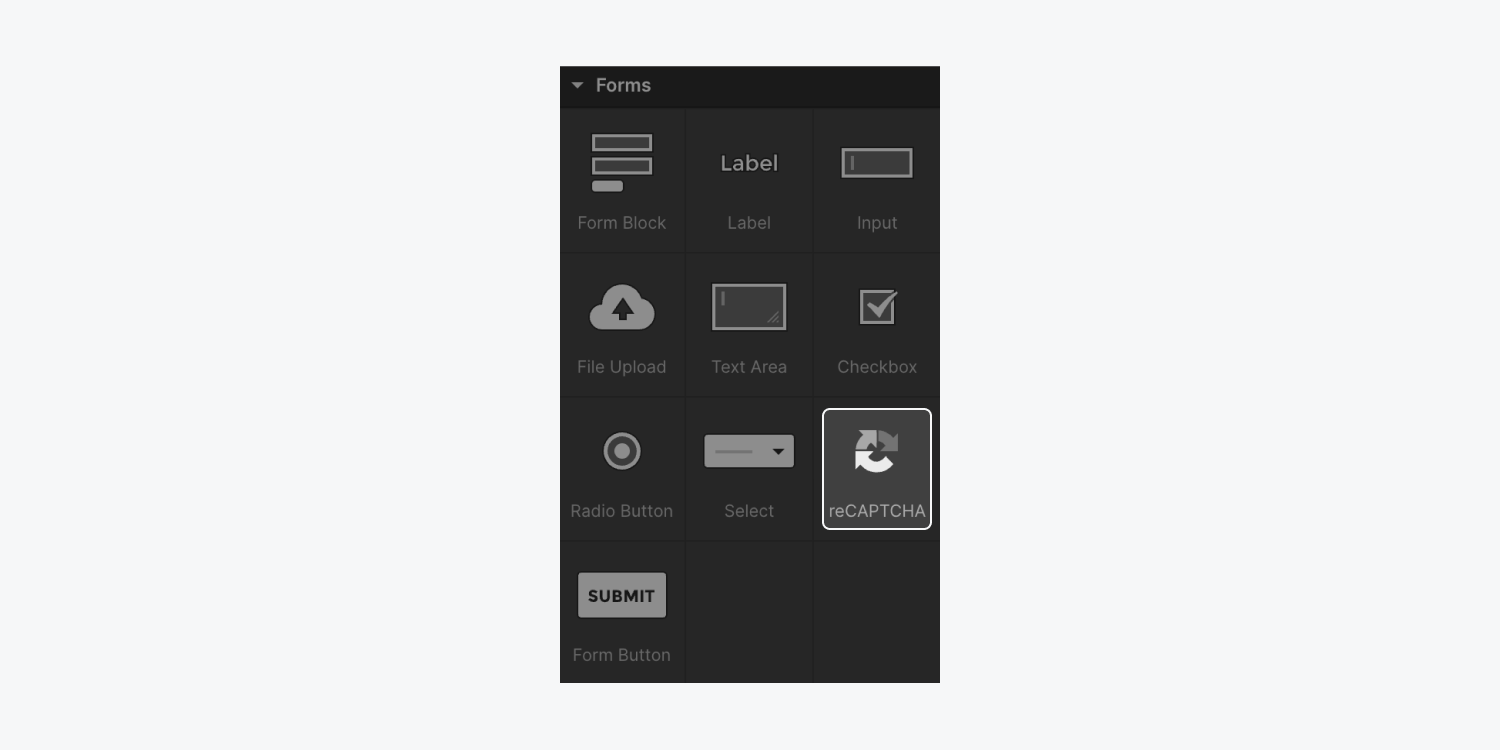
啟動網站 reCAPTCHA 驗證的方法
您可以按照以下步驟在您的網站上設定 reCAPTCHA:
- 註冊您的網站並產生 API 金鑰
- 開啟 reCAPTCHA 驗證
註冊您的網站並產生 API 金鑰
- 前往 Google 的 reCAPTCHA 頁面
- 選擇 驗證碼類型: 驗證碼 v2
- 選擇 「我不是機器人」Checkbox
然後,透過在下面輸入連結到您網站的所有網域來註冊它們 網域。註冊後,您將在 reCAPTCHA 設定中獲得 2 個 API 金鑰(一個網站金鑰和一個秘密金鑰)。這些金鑰將在下一步啟動 reCAPTCHA 驗證時使用。
筆記: 確保添加您正在使用的任何自訂網域(例如“example.com”)。如果您使用子網域進行發佈、暫存或測試,您也可以合併「example.webflow.io」(以您的子網域取代「example」)。自訂網域的子網域會自動註冊。這意味著註冊“example.com”也會註冊“subdomain.example.com”。 了解有關 Google reCAPTCHA 域名認證的更多信息.
至關重要的: 註冊網域可能需要 30 分鐘才能生效。
開啟 reCAPTCHA 驗證
至關重要的:在您的網站上啟用 reCAPTCHA 之前, 請記住,啟用 reCAPTCHA 將強制驗證 全部 您網站上的表格。任何缺少 reCAPTCHA 元素的表單都會 提交失敗。此次調整將進行 即刻 點擊「儲存」(下面的步驟 4)後,無論是否重新發布您的網站。確保在啟動 reCAPTCHA 之前將 reCAPTCHA 元素新增至每個表單。
若要在您的網站上開啟 reCAPTCHA 驗證:
- 導航 站點設定 > 形式 部分> reCAPTCHA 驗證
- 插入來自 Google 的 API 金鑰( 驗證碼 v2站點密鑰 和 reCAPTCHA v2 金鑰) — 進入相關領域
- 啟動 reCAPTCHA 驗證
- 節省 你的調整
- 發布 你的網站
至關重要的: 為了保護和正常功能,請確保不要貼上 金鑰 在裡面 站點密鑰 場地。
筆記: 如果您希望繼續設計,或者您不準備為實時網站上的所有表單啟用 reCAPTCHA,則可以返回網站設定以稍後啟動它。
我們建議在新增 reCAPTCHA 欄位後驗證表單是否在您發佈的網站上正常運作。
常見問題及解決方案
如果您遇到 reCAPTCHA 問題,請參閱以下潛在問題、警報、錯誤訊息以及如何解決這些問題。
我無法在發布的網站上觀察到 reCAPTCHA 元素
確保您已啟動 reCAPTCHA 驗證、在表單中包含 reCAPTCHA 元素並重新發布您的網站。
你的網頁
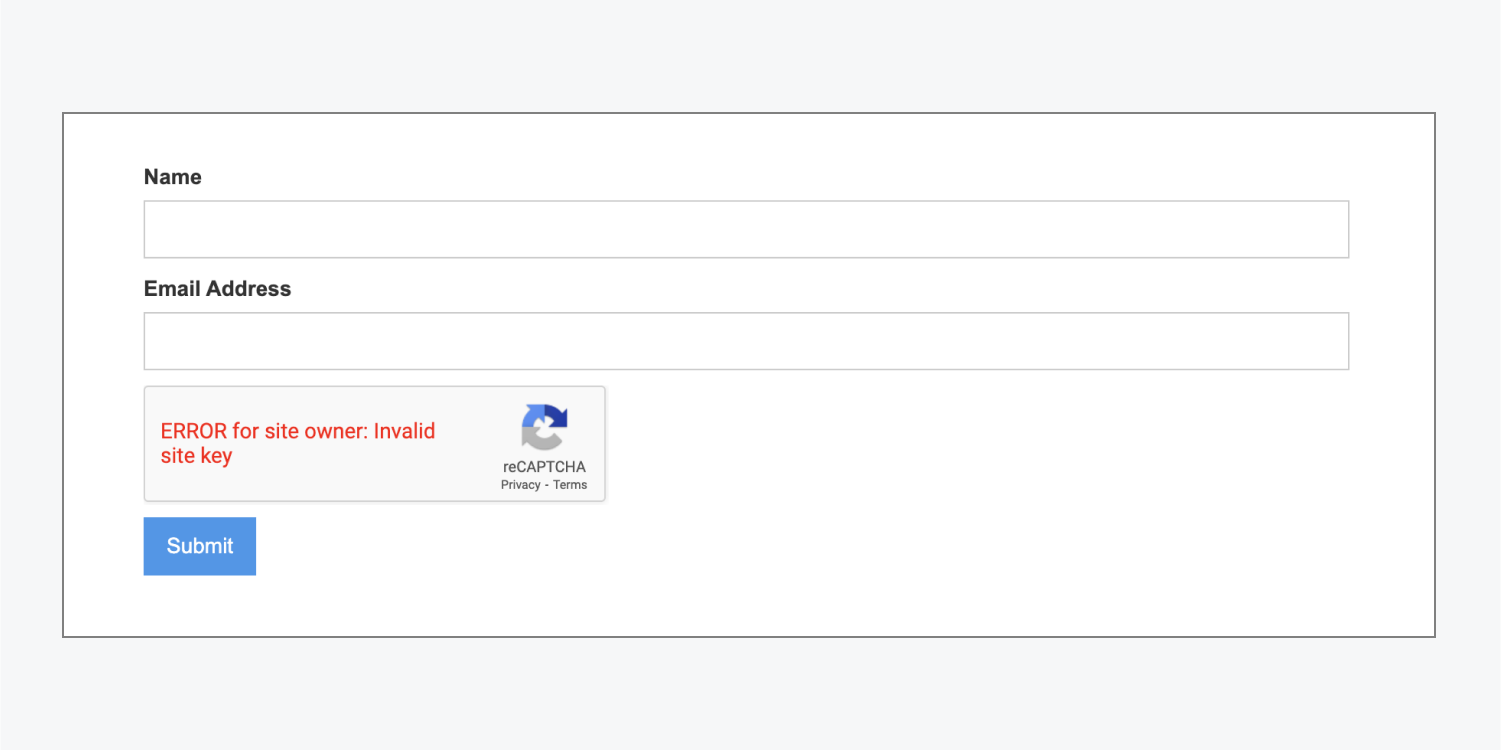
有用的提示:如果清除快取無法解決問題,請嘗試在隱身視窗中進行測試。如果 reCAPTCHA 顯示正確且沒有任何錯誤,則此操作應重新整理 reCAPTCHA 配置的快取。到目前為止,reCAPTCHA 應該在所有瀏覽會話中按預期運行。如果問題仍然存在,請刪除 API 金鑰( reCAPTCHA v2 站點金鑰 和 reCAPTCHA v2 金鑰)並產生新的。然後,更新您的兩個金鑰 站點設定。請記住,網站密鑰和秘密密鑰區分大小寫。
如何個人化 reCAPTCHA
儘管 reCAPTCHA 提供的自訂選項有限,但您可以使用自訂屬性對其進行個人化設定。請注意,透過自訂屬性套用的樣式只會反映在您的即時網站上。
修改 reCAPTCHA 的配色方案
預設情況下,reCAPTCHA 元件採用帶有灰色背景和黑色文字的淺色主題。您可以選擇將其切換為具有黑色背景和白色文字的深色主題。要啟用深色主題:
- 選擇 驗證碼 畫布上的組件
- 導航 元素設定 > 自訂屬性
- 點擊“加" 圖示
- 在「資料主題」中輸入 姓名 場地
- 在裡面輸入“暗” 價值 場地
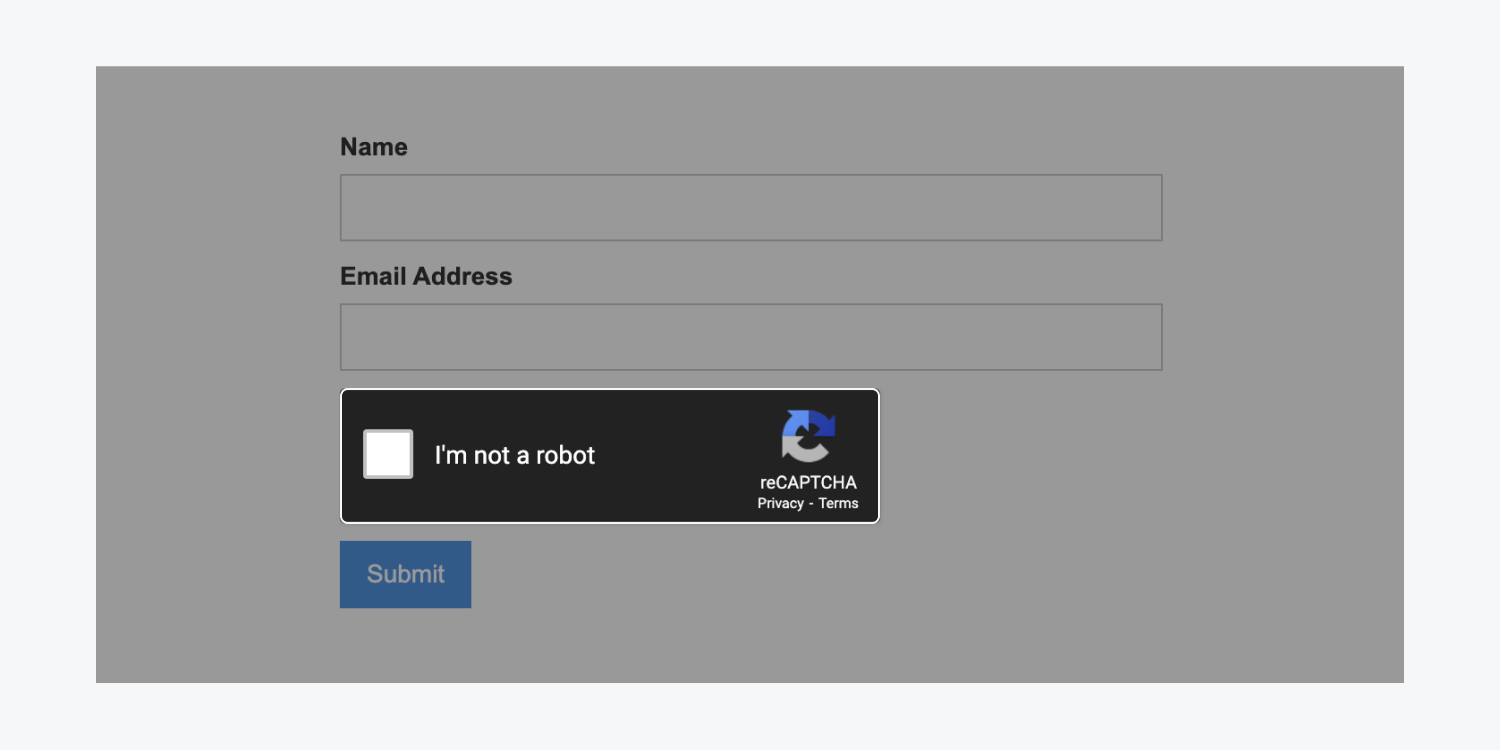
更改 reCAPTCHA 的尺寸
reCAPTCHA 元素具有預先定義的大小。您可以透過新增自訂屬性來使其更加壓縮。
要減少 reCAPTCHA 組件的大小:
- 選擇 驗證碼 畫布上的元素
- 使用權 元素設定 > 自訂屬性
- 點選“加" 圖示
- 將“資料大小”插入 姓名 場地
- 在框中輸入“緊湊” 價值 場地
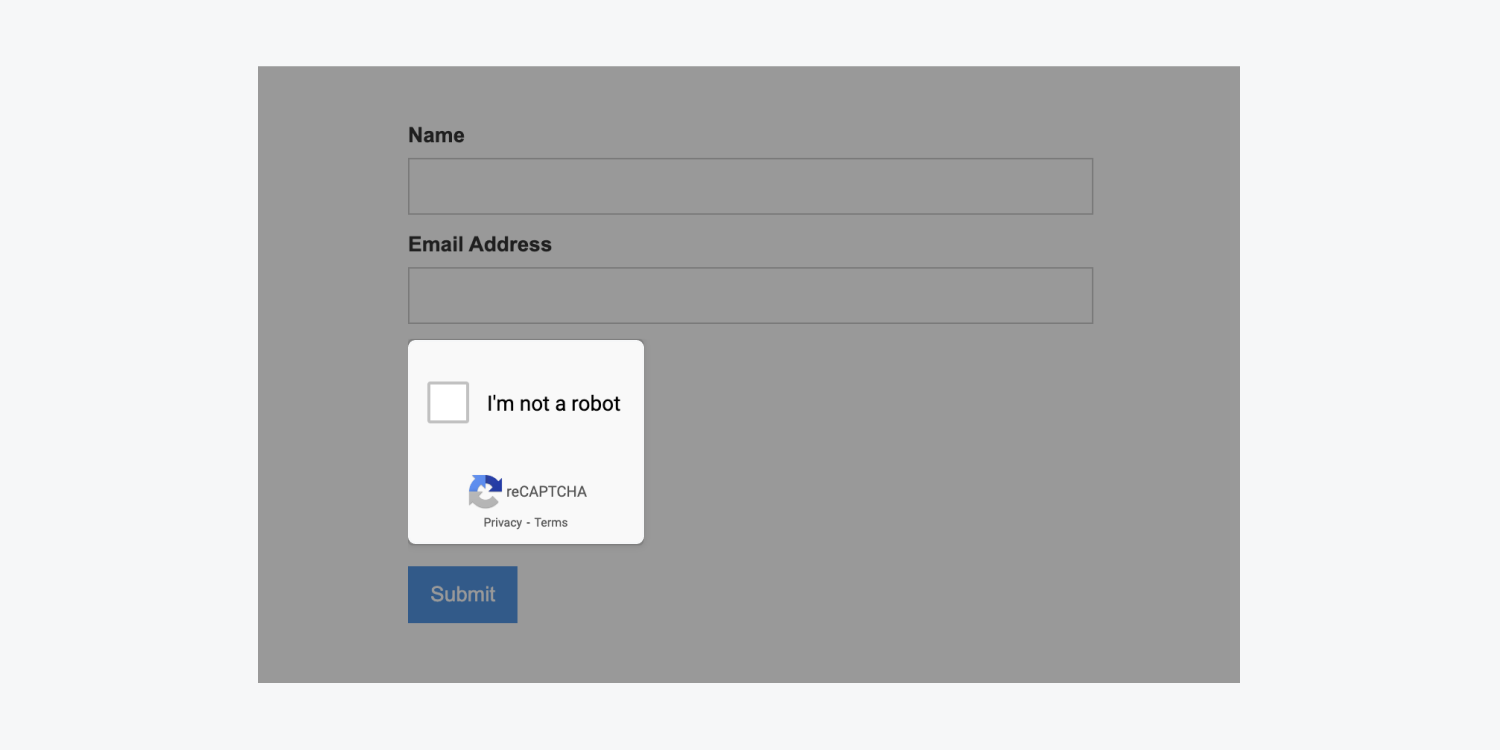
- 包含或消除工作區點和成員 - 2024 年 4 月 15 日
- 定心框總結 - 2024 年 4 月 15 日
- 儲存站點以供日後參考 - 2024 年 4 月 15 日